Come abilitare il tracciamento della ricerca interna in Google Analytics
In questa guida vedremo la prima delle tre analisi fondamentali da effettuare su un e-commerce attraverso Google Analytics: il tracciamento della ricerca interna del tuo sito web.
La ricerca interna è un strumento che consente ai tuoi clienti di cercare specifici prodotti, in base a delle caratteristiche di loro interesse.
Ad esempio, su Amazon, che fa della user experiece il suo punto di forza, non è affatto complicata da trovare: è nell’header!
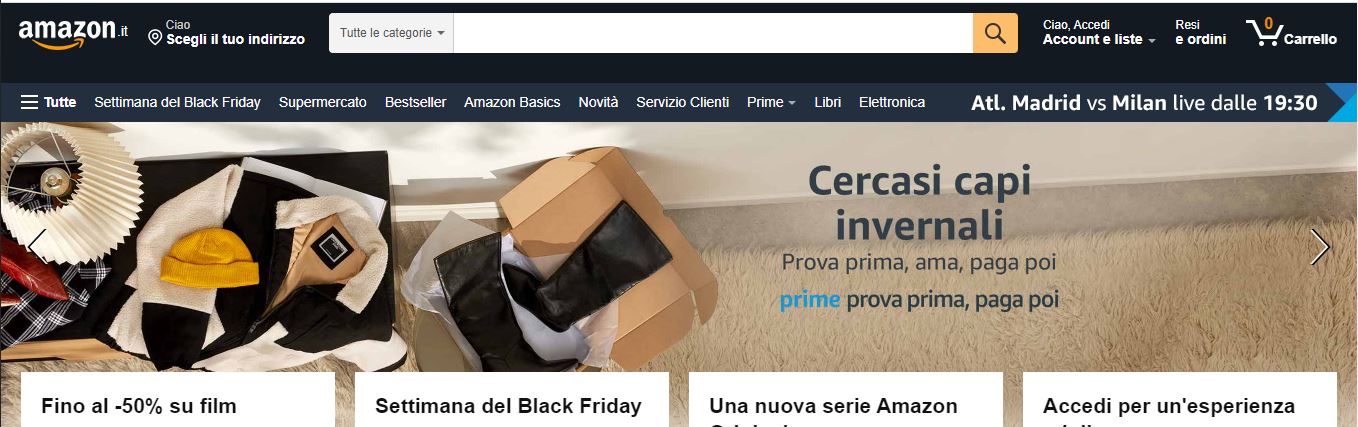
I clienti alla ricerca di prodotti specifici o con delle necessità ben precise la utilizzano per velocizzare l’esperienza d’acquisto. In questo modo ci forniscono delle informazioni preziosissime: ci informano attivamente dei loro reali interessi senza filtri o intermediari (e.g. un qualsiasi motore di ricerca).
Tracciare queste informazioni con Google Analytics ci può aiutare a migliorare l’esperienza utente ed a verificare il funzionamento del nostro motore di ricerca interno. Nello specifico:
- possiamo ottenere un rapporto con le parole che i visitatori digitano nella barra che potremmo usare per mettere in evidenza i prodotti più cercati e per arricchire le nostre schede prodotto, migliorando la SEO del nostro e-commerce;
- valutare, attraverso l’analisi dei report, la capacità della ricerca interna di produrre risultati pertinenti o, più semplicemente, se la ricerca funziona correttamente;
- confrontare il comportamento dei visitatori che effettuano una ricerca interna rispetto a quelli che non lo fanno: chiaramente, ci aspettiamo che i clienti alla ricerca di prodotti specifici siano più propensi ad effettuare acquisti rispetto a quelli che non la effettuano. In parole più tecniche: il segmento di pubblico che utilizza la ricerca interna dovrebbe avere un tasso di conversione maggiore.
Bene, ora che abbiamo capito quanto è importante il tracciamento della ricerca interna e quali dati ci fornisce Google Analytics, sporchiamoci un po’ le mani e attiviamola! Sì, hai letto bene: attiviamola.
Purtroppo in Google Analytics l’opzione di tracciamento delle ricerche interne non è attiva come impostazione predefinita, dobbiamo attivarla manualmente.
Non ti preoccupare, non solo vedremo come attivare il tracciamento della ricerca interna in Google Analytics ma anche a quali nuovi dati ci darà accesso la sua attivazione e quali sono le possibili azioni da intraprendere una volta analizzati i dati.
Parte 1 – Come funziona la ricerca interna del tuo sito?
Per prima cosa dobbiamo scoprire come funziona il motore di ricerca interno del tuo sito: apri il tuo sito e-commerce e cerca qualcosa!
I risultati di una ricerca, solitamente, vengono visualizzati su una pagina del sito dedicata, che offre i prodotti più pertinenti rispetto alle parole inserite dal cliente.
La maggior parte delle volte, la parola o la frase ricercata si trova dopo il carattere di uguale (=) nella URL della pagina con i risultati. Prima dell’uguale (alla sua sinistra), invece, avrai una parola o una lettera, preceduta da un punto interrogativo.
Ad esempio, cercando la parola “printed sweater” all’interno di un sito Prestashop con il template base otteniamo:
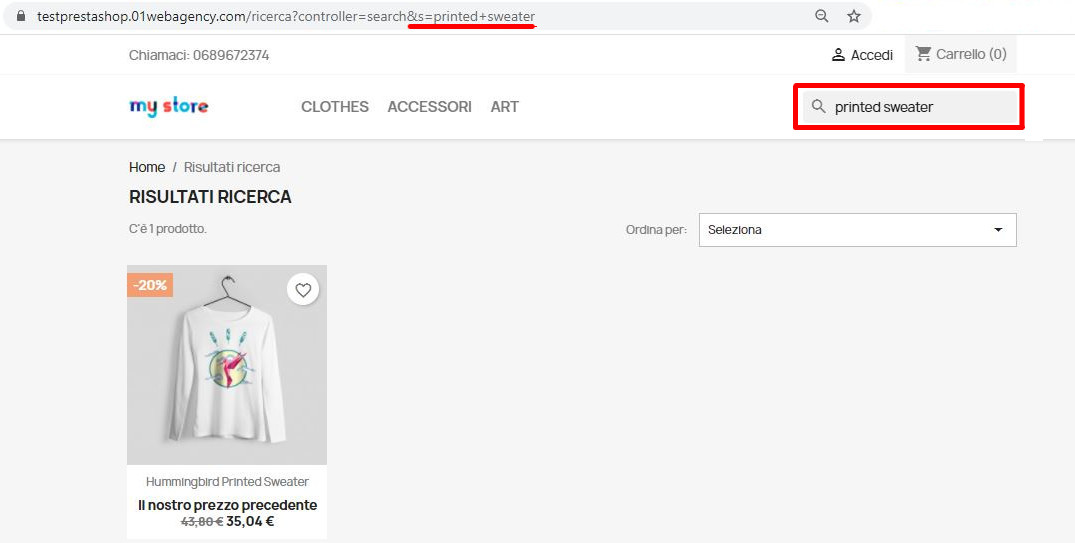
In questo caso il parametro di ricerca è “s“. Semplice no?
Nel caso di URL più complesse, con più parametri, dovrai rintracciare le parole che hai inserito nella casella di ricerca e capire quale sequenza di caratteri si trova alla sinistra dell’uguale.
Ecco i parametri di ricerca più comuni:
- Prestashop: “s“ (può variare se hai installato un modulo di ricerca diverso da quello ufficiale e/o se il tuo tema utilizza un modulo di ricerca proprio)
- Typo3: “search”
- WordPress: “s”
- Magento: “q”
Parte 2 – Imposta il monitoraggio della ricerca in Google Analytics
Ora che abbiamo capito il funzionamento del motore di ricerca interno, passiamo a Google Analytics e attiviamo il monitoraggio della ricerca interna. In Google Analytics l’opzione di monitoraggio delle ricerche non è attiva come impostazione predefinita, dobbiamo attivarla manualmente.
Per farlo, vai nella sezione Amministrazione > Impostazioni Vista > Visualizza le impostazioni
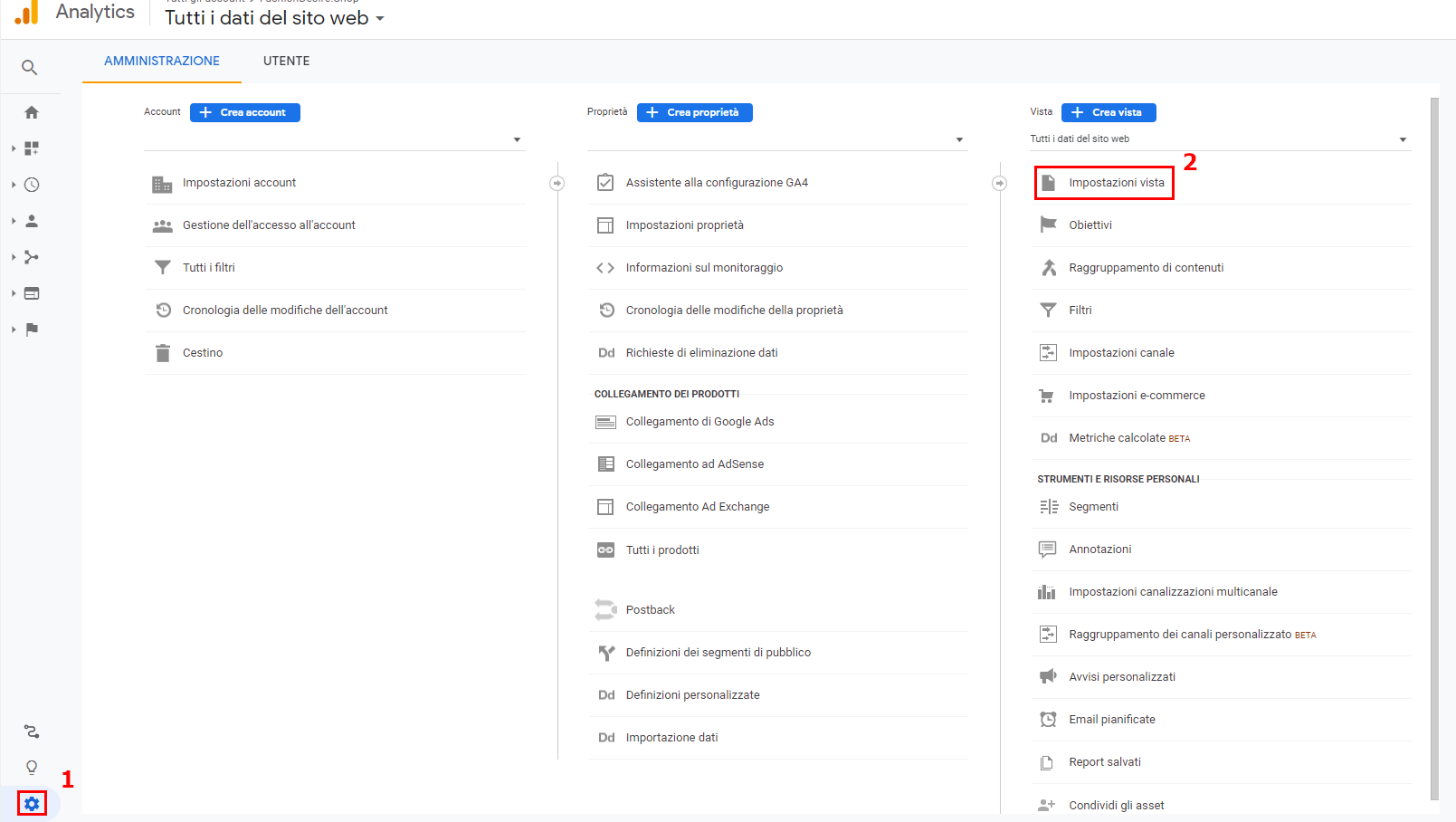
Nella sezione “Impostazioni ricerca su sito” attiva il “Monitoraggio ricerca su sito“.
Nel campo “Parametro di ricerca” specifica il parametro di ricerca che abbiamo identificato al punto precedente: nel nostro caso “s”.
Se hai configurato tutto correttamente, la sezione dovrebbe apparirti in questo modo:

Clicca su “Salva” e torna alla tua vista principale.
Puoi inserire fino a 5 parametri di ricerca separandoli con una virgola. Esempio: “s”,”q”,”query”,”ricerca”,”search_query”.
È consigliabile spuntare la casella “Elimina i parametri di ricerca dall’URL” in modo che Analytics rimuova dall’URL il parametro di ricerca visto in precedenza, rendendo più leggibile la stringa.
Fai attenzione: Google Analytics è case sensitive! Questo significa che per lui i termini come “printed sweater”, “Printed Sweater” e “PRINTED SWEATER” sono tre ricerche differenti. Pertanto, nei tuoi rapporti avrai tante righe quanti sono i modi per scrivere la stessa ricerca. Questo, purtroppo, sporca un po’ i dati e riduce la nostra capacità di comprendere correttamente i risultati del tracciamento.
Possiamo risolvere questo problema aggiungendo un filtro alla nostra vista su Analytics in modo da trasformare tutte le query di ricerca in minuscolo.
Per far questo vai su Amministrazione > Vista > Filtri
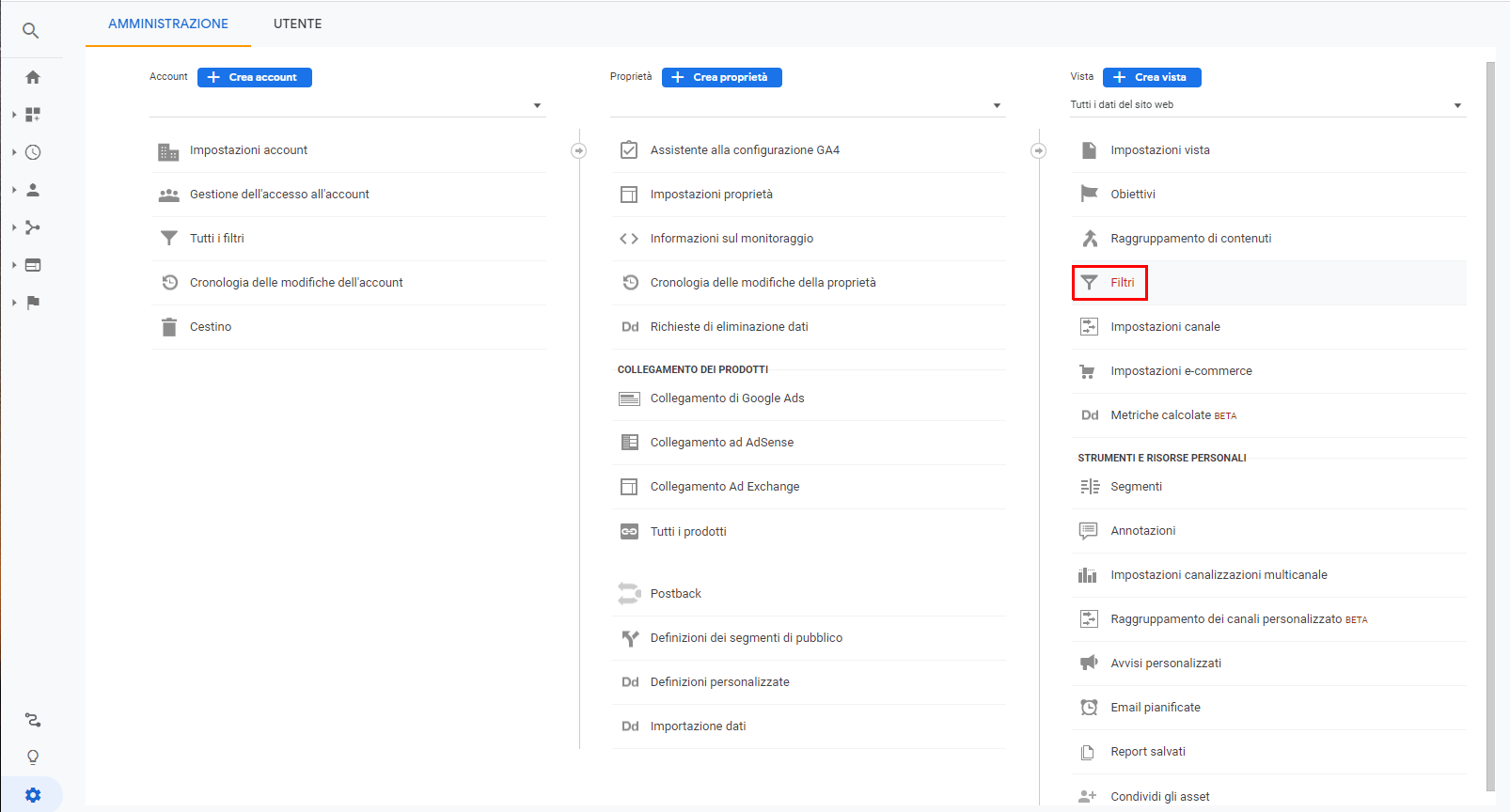
Imposta il filtro in questo modo:
- nome filtro: “Query di ricerca in minuscolo”;
- tipo di filtro: “Personalizzato”;
- modalità: “Lettere minuscole”
- campo filtro: Termine di ricerca.
Se ha configurato tutto correttamente il tuo filtro dovrebbe avere questo aspetto
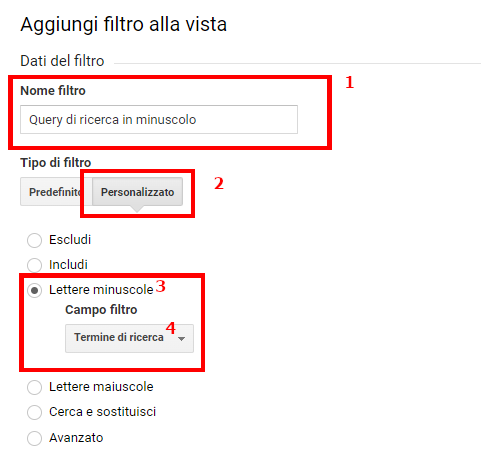
Se è tutto corretto salva il filtro e torna alla dashboard di Google Analytics.
Ora che la configurazione è terminata, non ti resta che attendere qualche giorno per avere un volume di dati sufficiente da analizzare.
Parte 3 – Analizza i dati
L’attivazione della ricerca interna su Google Analytics creerà una nuova sezione all’interno della sezione “Comportamento” nel menu laterale: “Ricerca su sito”. In questa sezione puoi accedere a 4 nuovi rapporti:
- Panoramica
- Utilizzo
- Termini di ricerca
- Pagine di ricerca
I due che ci interessano maggiormente sono “Utilizzo” e “Termini di ricerca”.
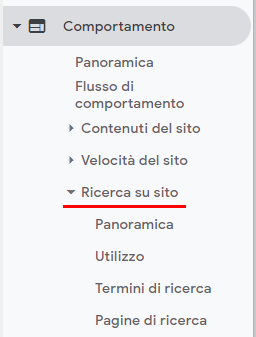
Il rapporto Comportamento > Ricerche sul sito > Utilizzo ci consente di avere una prima idea di quanto è utilizzato il motore di ricerca (riquadro “Acquisizione – Sessioni”).
In più, è possibile confrontare la differenza nel tasso di conversione tra i visitatori che utilizzano la ricerca e quelli che non lo fanno (riquadro “Conversioni – Tasso di conversione e-commerce”).

Nell’immagine di esempio vediamo una grande differenza in termini di tasso di conversione tra gli utenti che hanno utilizzato la ricerca e quelli che non l’hanno utilizzata.
Questa differenza, la troveremo quasi sempre. Il motivo è semplice: i visitatori che effettuano una ricerca interna sul sito sanno già cosa vogliono acquistare.
Nel rapporto Comportamento > Ricerche sul sito > Termini di ricerca Google Analytics ci fornisce, invece, in dettaglio cosa cercano i visitatori sul sito.
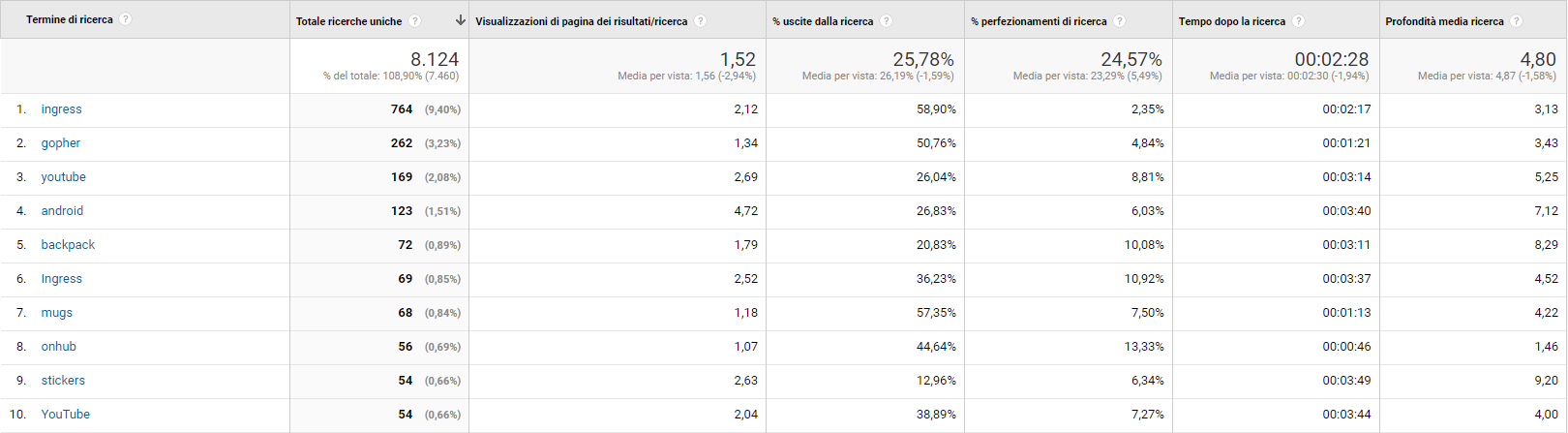
Questo rapporto è fondamentale perché ci dice esattamente cosa vogliono i visitatori nel modo più esplicito e diretto possibile.
Parte 4 – Cosa ci facciamo con queste informazioni?
Ora che hai capito l’importanza della ricerca interna, assicurati che sia posizionata correttamente nel tuo sito e sia ben visibile!
Poi, sfrutta queste informazioni per compiere alcune azioni importanti:
- evidenzia i prodotti più cercati nel negozio dedicandogli una sezione in home page, mettendoli in primo piano nel menu o inserendoli per primi nelle pagine di categoria;
- arricchisci le schede prodotto con le parole usate dai visitatori (SEO); se le usano sul sito le usano anche su Google;
- ottimizza le campagne Google Ads e verifica se sia possibile aggiungere queste nuove potenziali parole chiave oppure inseriscile negli annunci delle campagne.
Inoltre, usale per verificare se le ricerche sono pertinenti con i prodotti presenti nel tuo store: se ci sono dei termini con volume significativo ma che corrispondono a prodotti che non vendi, controlla se stai attirando il traffico giusto (su campagne e SEO) e cerca di capire da dove vengono i visitatori che effettuano quelle ricerche.
Una volta identificati puoi effettuare una di queste due operazioni:
- escludi la sorgente di traffico da cui provengono quei visitatori;
- considera l’aggiunta di questi prodotti al catalogo: hai già il traffico e la domanda;
Un altro modo vantaggioso di sfruttare queste informazioni è di utilizzarle per verificare che il motore di ricerca interno sia efficiente:
- per ogni termine, analizza il numero di pagine dei risultati visualizzate dopo la ricerca: se il tuo motore è buono, questo numero dovrebbe essere vicino a 1;
- analizza anche le uscite dopo la ricerca (significa che un visitatore cerca, vede i risultati e se ne va). Qualsiasi cosa superiore al 10% non va bene!
Ti stai chiedendo come fare?
Fortunatamente ci sono diverse opzioni:
- modifica il peso del motore di ricerca (se questa opzione è offerta dal tuo sito; ad esempio, Prestashop lo consente);
- utilizza un motore di ricerca interno di terze parti che integrerai al tuo negozio.
- arricchisci le schede prodotto con le parole in modo che il tuo motore di ricerca possa classificare con più precisione i tuoi prodotti.
Suggerimento: aggiungi come dimensione secondaria “parola chiave”, potrai vedere i visitatori che provengono da Ricerca Google Ads, la parola chiave che hanno digitato su Google e la parola chiave che stanno cercando. Se acquisti parole chiave di ricerca, devi indirizzare i visitatori alla pagina più pertinente possibile. Se un visitatore arriva ed effettua una ricerca, è probabile che la pagina che gli hai offerto all’arrivo non sia adatta a lui. Devi analizzare e vedere se altre pagine non sarebbero più pertinenti. Questa è sicuramente una buona tecnica per ottimizzare le campagne Adwords.
Parte 5 – In conclusione
In conclusione, la ricerca sul sito è uno strumento molto utile se monitorata attraverso Google Analytics. Per questo:
- fai di tutto per rendere la barra di ricerca il più prominente possibile;
- dai il giusto valore alla ricerca: considerala come una delle principali “call-to-action” del negozio, proprio come “Aggiungi al carrello”;
- sfrutta i dati acquisiti per operare delle correzioni alla disposizione dei prodotti nel tuo sito, per modificare le schede prodotto e verificare le prestazioni del tuo motore di ricerca;
- sfrutta i dati acquisiti per aggiungere parole chiave alle tue campagne su rete di ricerca, per migliorare gli annunci o per escludere del traffico non pertinenti;
- sfrutta i dati acquisiti per espandere il tuo catalogo prodotti.
Bibliografia
Bruno Guyot – Ricerca interna: i tuoi visitatori ti dicono le loro intenzioni (usali!)


